ps无法打开jfif格式怎么办 ps打不开jfif文件解决方法
更新时间:2022-08-15 14:48:01作者:run
近日有用户想要在电脑上通过ps软件打开jfif格式文件时,却遇到了打不开jfif文件的情况,今天小编就给大家带来ps无法打开jfif格式怎么办,如果你刚好遇到这个问题,跟着小编一起来操作吧。
解决方法:
1.首先我们还是先下载一个图片吧。打开浏览器,本人浏览器主页是百度所以直接输入查找的图片名称搜索,选择一个喜欢的图片下载,这时注意到图片的扩展名为.jfif,改好名字直接保存。
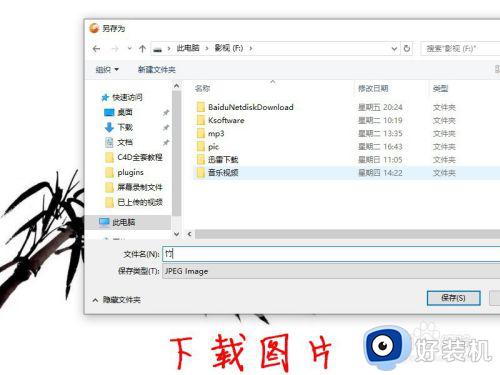
2.接下来打开PS,找到保存图片的位置,打开,这时妥妥的弹出“无法完成请求,因为它不是所指类型的文档”。

3.打开画图,菜单--浏览文件--找到刚刚下载的文件,对于画图而言打开这类文件还是不在话下的,毕竟windows自带的软件,所视别格式还是很牛的。

4.接下来点菜单,单击另存为,在选择文件格式中点击图像,这时我们可以注意看下保存类型:2D-jpeg,再看文件名自动改成.jpg格式了,点击保存。
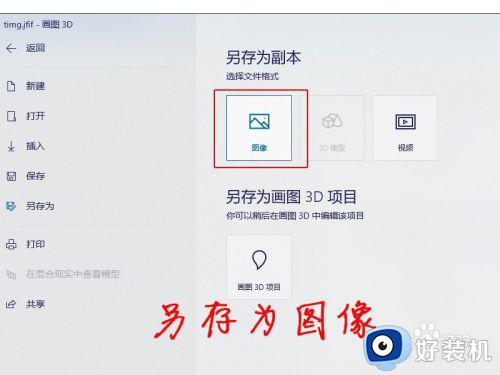
5.好了,现在再回到PS直接打开这个文件就问题了。

6.其实除了刚才那个方法还有更快捷的方法,那就是直接修改文件扩展名。
找到刚刚下载的.jfif的文件,选中快捷键F2重命名,把扩展名直接修改成.jpg,这时会提示“如果改变文件扩展名,可能导致文件不可用”,不管它,直接确定,回到PS打开,还是可以正常打开的。
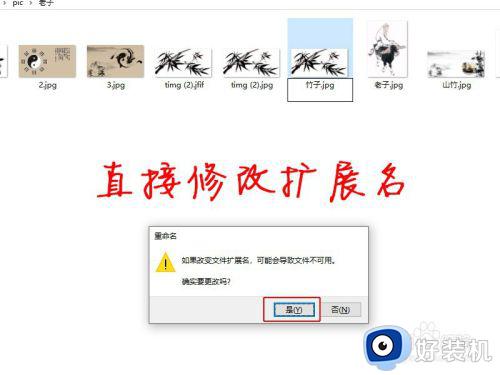
以上就是小编教大家的ps打不开jfif文件解决方法的全部内容,还有不清楚的用户就可以参考一下小编的步骤进行操作,希望能够对大家有所帮助。
ps无法打开jfif格式怎么办 ps打不开jfif文件解决方法相关教程
- 打开ps提示0xc000007b怎么回事 ps无法正常启动0xc000007b如何解决
- 无法打开ps显示应用程序错误0xc0000142解决方法
- ps打不开遇到文件尾如何修复 ps遇到文件尾打不开怎么办
- ps闪退是什么原因 ps一打开就闪退如何解决
- 为什么ps保存时没有jpg选项 ps无法保存jpg格式是怎么回事
- ps遇见文件尾怎么打开 ps遇到文件尾解决方法
- ps遇到文件尾怎么解决 ps文件意外遇到文件尾解决方法
- aip文件怎么打开 aip文件用什么软件打开
- 打开ps提示msvcp120.dll丢失怎样修复 ps丢失msvcp120.dll的解决办法
- psd缩略图怎么显示?怎么能让psd显示缩略图
- 电脑无法播放mp4视频怎么办 电脑播放不了mp4格式视频如何解决
- 电脑文件如何彻底删除干净 电脑怎样彻底删除文件
- 电脑文件如何传到手机上面 怎么将电脑上的文件传到手机
- 电脑嗡嗡响声音很大怎么办 音箱电流声怎么消除嗡嗡声
- 电脑我的世界怎么下载?我的世界电脑版下载教程
- 电脑无法打开网页但是网络能用怎么回事 电脑有网但是打不开网页如何解决
电脑常见问题推荐
- 1 b660支持多少内存频率 b660主板支持内存频率多少
- 2 alt+tab不能直接切换怎么办 Alt+Tab不能正常切换窗口如何解决
- 3 vep格式用什么播放器 vep格式视频文件用什么软件打开
- 4 cad2022安装激活教程 cad2022如何安装并激活
- 5 电脑蓝屏无法正常启动怎么恢复?电脑蓝屏不能正常启动如何解决
- 6 nvidia geforce exerience出错怎么办 英伟达geforce experience错误代码如何解决
- 7 电脑为什么会自动安装一些垃圾软件 如何防止电脑自动安装流氓软件
- 8 creo3.0安装教程 creo3.0如何安装
- 9 cad左键选择不是矩形怎么办 CAD选择框不是矩形的解决方法
- 10 spooler服务自动关闭怎么办 Print Spooler服务总是自动停止如何处理
